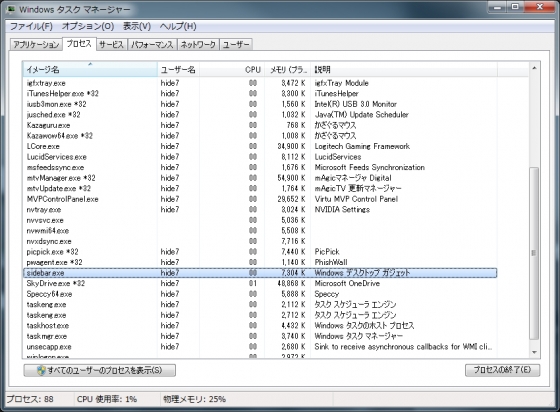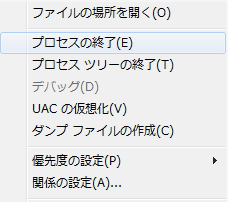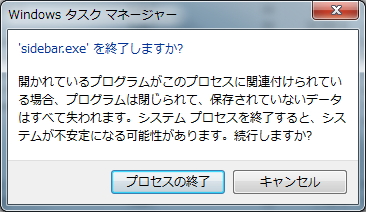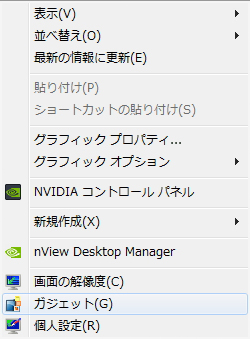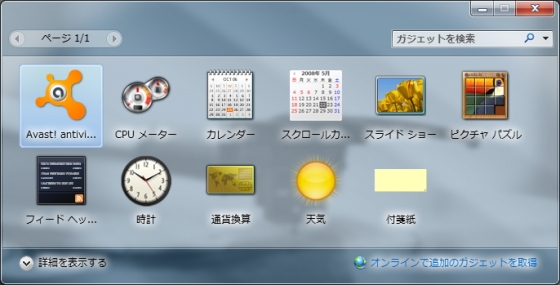Windows 7でガシェットが起動しているのに表示されない時の対処法
投稿日:2014/6/19 更新:2017/10/13 コメント 0件 Windows Windows 7, ガジェットいつからそうなったかはもう記憶にないですが、
Windows 7を起動した時にサイドバーガジェットがタスクマネージャで確認すると起動しているのに
デスクトップ画面には表示されないということが2~3回に1回という高確率でずっと起こってます。
Windowsを再起動すれば表示されるんですが、そうせずともガジェットを表示させる方法の記事です。
上記の現象が起こったら、まず、タスクマネージャーを起動します。
起動方法は、Ctrl + Alt + Del キーを押して表示される画面から起動させたり、
タスクバーの右メニューの「タスクマネージャの起動」したり、
簡単なのは、Ctrl + Shift + Escキーを押せば一発で起動したりしますが、
自分の場合は頻繁に使用するのでもタスクバーに登録しています。
タスクマネージャーを起動したら
プロセスタブを開いて「sidebar.exe(Windows デスクトップ ガジェット)」を選択し、
右メニューから「プロセスの終了」、または、右下にある「プロセスの終了」をクリックします。
確認画面ができますので終了させるプロセスに間違いがないか確認して終了させます。
あとは、デスクトップ画面で右クリックしてガジェットを起動させるだけです。
これで前回、Windowsを終了させた時と同じ設定のままのガジェットを起動させることができます。
ただ毎回、ガジェットの選択画面が出るのがちょっとウザイですがこれだけは我慢です~w。
尚、根本的な解決法があればいいんですが、この記事を書いてる途中に見つけた、
「《改善》ガジェットの動作が安定しない場合に直す方法!」という記事にあった、
C:\Users\○○○\AppData\Local\Microsoft\Windows Sidebar内にある
Settings.ini を削除するという方法なども試してみましたがダメでした。
(o^-^o)